Подобно на други приложения за навигация, Google Maps предоставя опция за задаване на домашен адрес. След като установите домашното си местоположение, ако се преместите, Google Карти ще ви напътства с упътвания до вашия предварително запазен дом.
Тази функция е доста полезна; въпреки това актуализирането на домашния ви адрес в Google Maps може да се наложи, ако сте се преместили наскоро. Поддържането на домашния ви адрес актуален предотвратява необходимостта многократно да въвеждате новия си адрес, когато търсите упътвания до местожителството си.
Освен това актуализирането на домашния ви адрес позволява по-бърз достъп до упътвания направо от началния екран на Google Карти. Ако искате да промените домашния си адрес в Google Maps, просто следвайте стъпките, описани по-долу.
Промяна на вашия домашен адрес в Google Maps за Android
Променете домашния си адрес в Google Карти за Android лесно, като следвате тези лесни стъпки:
1. Започнете, като стартирате приложението Google Maps на вашето мобилно устройство.
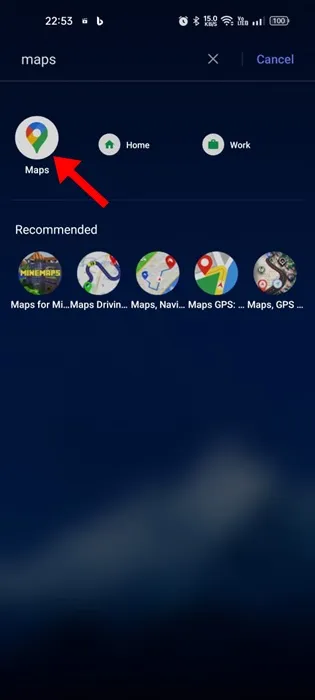
2. След като приложението е отворено, отидете в секцията Запазени , разположена в долната част на екрана.
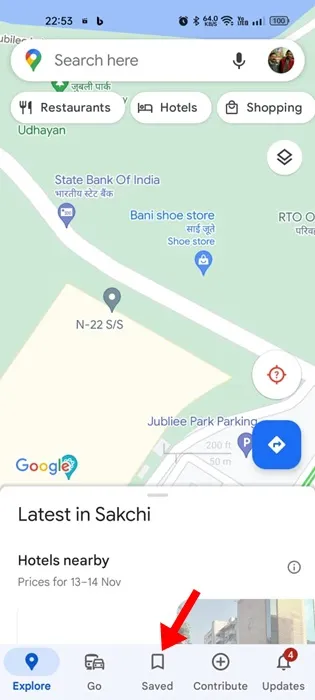
3. На екрана Запазени изберете С етикет .
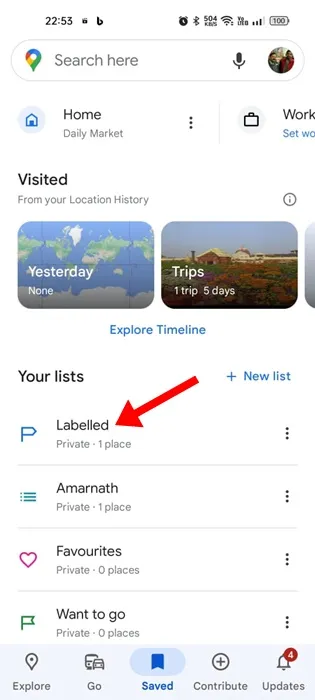
4. Под раздела с надписи изберете опцията Начало .
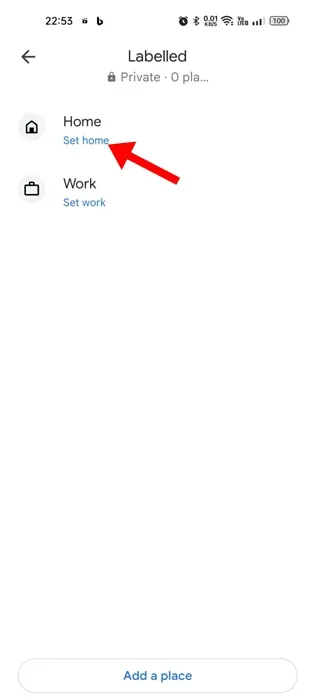
5. След това ще видите екран с надпис Задаване на домашен адрес . Тук въведете новия си домашен адрес и го изберете от намерените резултати. Като алтернатива можете да изберете Избор на картата и да коригирате кабърчето към желаното от вас място на картата.
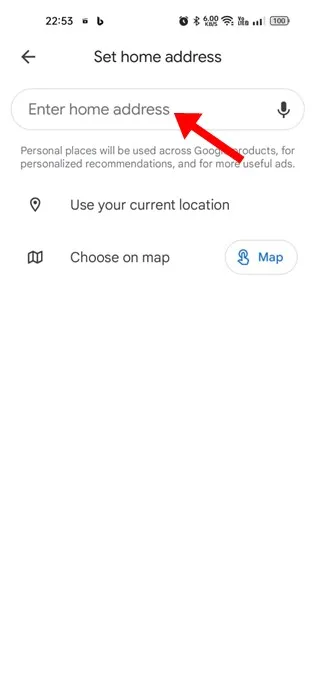
6. След като направите своя избор, щракнете върху бутона Запиши , за да потвърдите домашния си адрес.
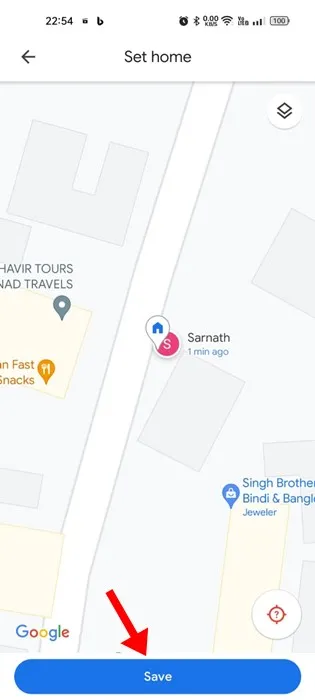
Имайте предвид, че тези инструкции бяха демонстрирани с помощта на устройство с Android; Потребителите на iPhone могат да следват същия процес, за да актуализират своя домашен адрес в Google Maps.
Актуализиране на домашния адрес в Google Maps за iPhone
За потребители на приложението Google Maps на iPhone можете да актуализирате домашния си адрес, като изпълните следните стъпки:
1. Отворете приложението Google Maps и докоснете иконата на вашия профил в горния десен ъгъл.
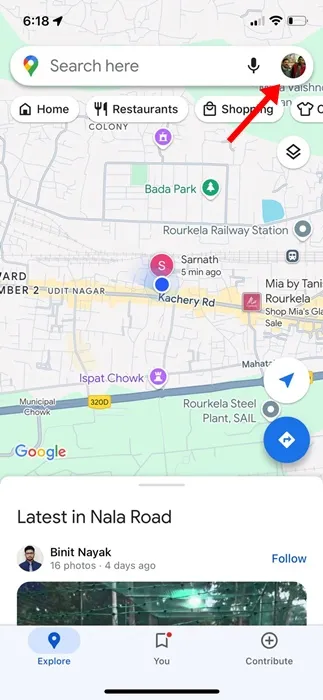
2. Продължете към Настройки > Редактиране на дом или работа . Превключете към секцията с надписи на екрана Запазени.
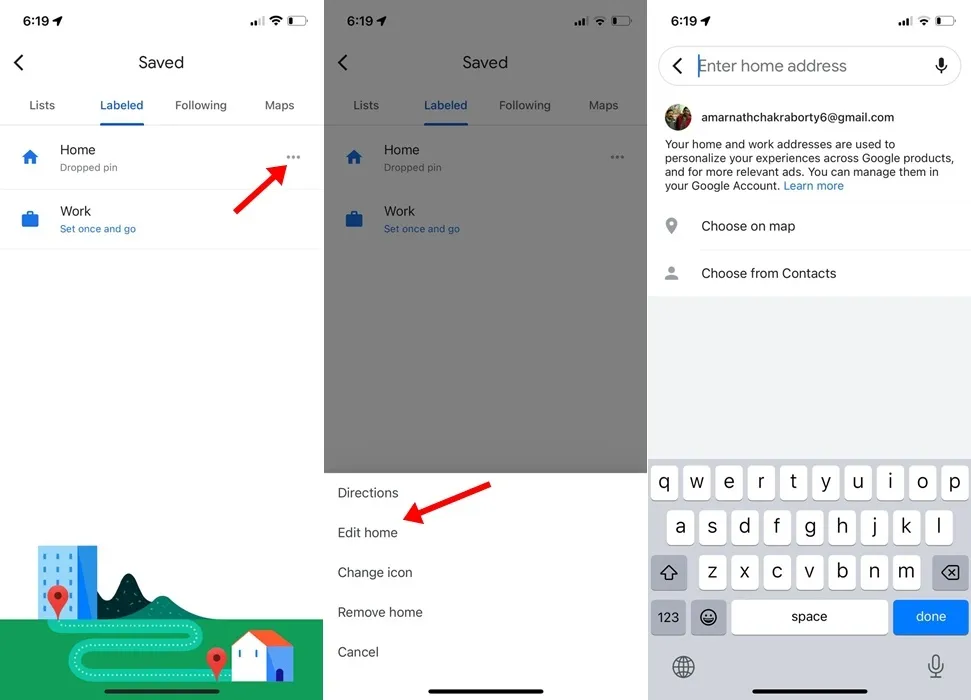
4. След като завършите промените, докоснете Готово .
Актуализиране на домашния адрес в Google Maps на настолен/лаптоп
Ако предпочитате да използвате Google Карти през вашия настолен компютър или лаптоп, следвайте тези стъпки, за да актуализирате домашния си адрес:
1. Отворете предпочитания от вас уеб браузър и навигирайте до уебсайта на Google Maps .
2. Влезте с вашия акаунт в Google , за да използвате картите.
3. Щракнете върху менюто за хамбургери , разположено от лявата страна на полето за търсене.
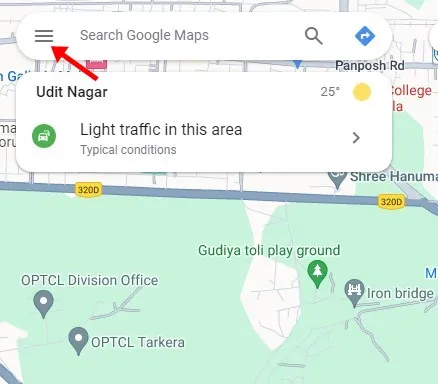
4. От появилото се меню изберете Запазени .
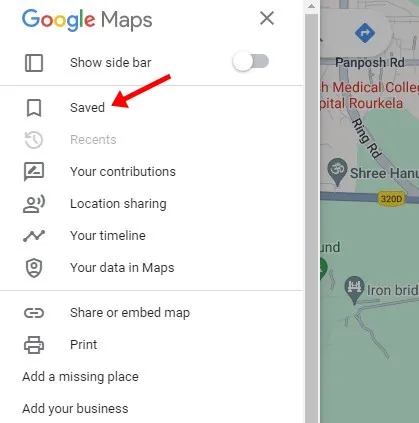
5. Превключете към Labeled и щракнете върху трите точки до Home.
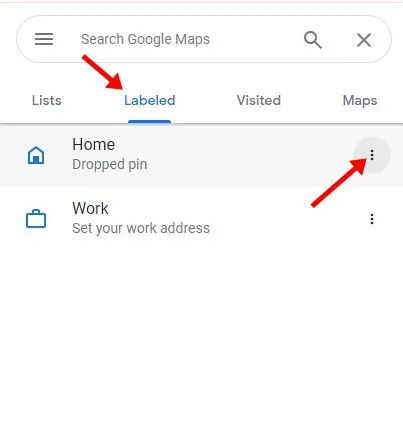
6. В следващото меню изберете Задаване на домашен адрес .
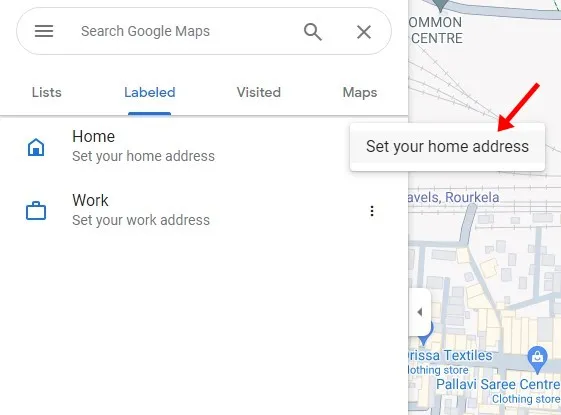
7. Накрая въведете новия си домашен адрес и щракнете върху Запиши .
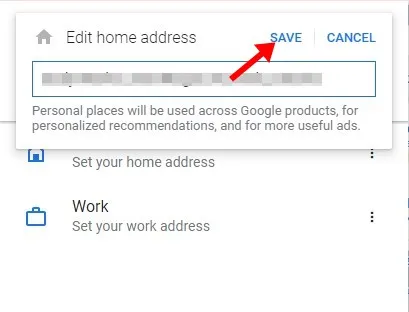
Следвайки тези стъпки, ще актуализирате домашния си адрес в Google Карти. Направените промени ще се отразят и върху приложенията Google Maps за Android и iPhone.
Google Maps безспорно е едно от най-усъвършенстваните приложения за навигация, налични както за потребители на Android, така и за iPhone. Функцията за задаване на домашен адрес значително подобрява потребителското изживяване, като опростява достъпа и спестява ценно време. Чувствайте се свободни да се свържете, ако имате нужда от допълнителна помощ за промяна на домашния ви адрес в Google Карти на Android, iPhone или настолен компютър.
Вашият коментар